目次
iPhone の視覚効果を減らす方法(オン/オフ)を紹介します。
iPhone には動作の設定が用意されています。そのひとつである [視差効果を減らす] を [オン] にすると、アイコンの視差効果など、ユーザインターフェイスの動きを減らすことができます。
iPhone の視覚効果を減らす方法は?(オン/オフ)
iPhone の視覚効果を減らす方法は次の手順です。
-
[設定] を開く
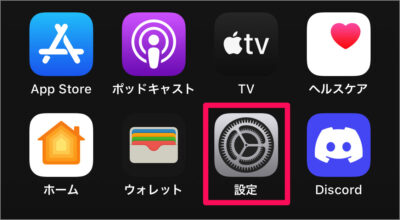 ホーム画面の [設定] をタップします。
ホーム画面の [設定] をタップします。 -
[アクセシビリティ] を選択する
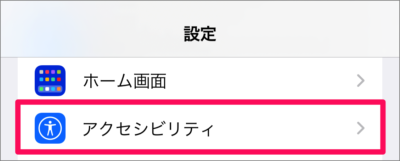
iPhone の設定です。画面を下へスクロールし、[アクセシビリティ] をタップします。 -
[動作] を選択する
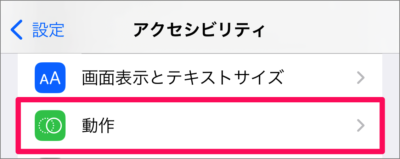
アクセシビリティの設定です。[動作] をタップしましょう。 -
[視覚効果を減らす] を [オン] にする
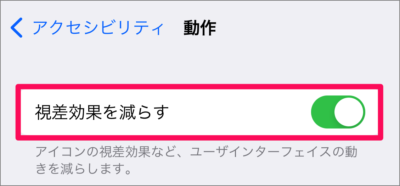
視覚効果を減らすを [オン] にしましょう。- 視差効果を減らす
アイコンの視差効果など、ユーザインターフェイスの動きを減らします。
- 視差効果を減らす
-
クロスフェードトランジションを優先する
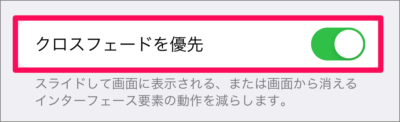
[視差効果を減らす] を [オン] にすると、[クロスフェードトランジションを優先] を設定することができます。- クロスフェードトランジションを優先
スライドして画面に表示される、または画面から消えるインターフェース要素の動作を減らします。
- クロスフェードトランジションを優先
これで iPhone の視覚効果を減らす方法の解説は終了です。








